PS4에서 게임 플레이 비디오를 편집할 수 있습니까?
PS4 게임 플레이의 멋진 비디오를 만들고 싶거나 좋아하는 순간을 친구들과 공유하고 싶나요? PS4에서 비디오를 편집할 수 있나요?
게이머라면 튜토리얼 비디오를 만들거나 최고의 게임 플레이 순간을 소셜 미디어에서 친구 및 팔로어와 공유할 수 있습니다. PS4 비디오를 편집하면 원치 않는 장면을 제거하고, 음악과 효과를 추가하고, 더욱 세련되고 매력적인 비디오를 만드는 데 도움이 될 수 있습니다. 이 게시물은 다음을 안내합니다. PS4 콘솔에서 비디오 편집. 또한 컴퓨터에서 녹화된 PS4 비디오를 편집하는 방법을 배울 수도 있습니다.

페이지 콘텐츠
1부. PS4에서 비디오를 편집할 수 있나요?
다음을 사용하여 PS4 게임 콘솔에서 비디오를 직접 편집할 수 있습니다. 쉐어팩토리 앱. 모든 PS4 콘솔과 함께 제공되는 사전 설치된 비디오 편집 도구입니다. SHAREfactory는 트리밍, 자르기, 음악 및 텍스트 추가, 전환 적용과 같은 몇 가지 기본 편집 기능을 제공합니다. 또한 PIP 효과를 만들고, 테마와 스티커를 추가하고, 음성 해설을 녹음할 수도 있습니다.
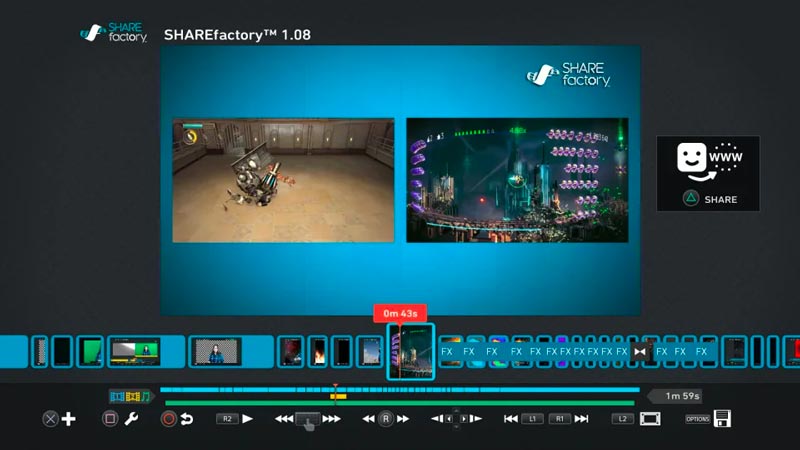
2부. PS4에서 비디오를 편집하는 방법
PS4에서 비디오 클립을 편집하려면 SHAREfactory 앱이 필요합니다. SHAREfactory가 설치되어 있지 않은 경우 PlayStation Store에서 다운로드할 수 있습니다.
캡처 갤러리로 이동하여 편집하려는 비디오 클립을 선택하십시오. 옵션 버튼을 누르고 선택하세요. SHAREfactory에서 편집. SHAREfactory 앱을 열고 비디오 옵션을 선택할 수도 있습니다.
SHAREfactory에서는 다양한 도구를 사용하여 비디오 클립을 편집할 수 있습니다. 예를 들어 트림 도구를 사용하여 슬라이더를 원하는 시작점과 끝점으로 드래그할 수 있습니다. 비디오 클립을 자르려면 자르기 도구를 선택하고 핸들을 원하는 프레임 크기로 드래그하십시오. PS4 비디오 클립에 배경 음악을 추가하려면 음악 도구를 선택하고 음악 라이브러리를 탐색하여 원하는 음악 트랙을 선택하세요. 음악의 볼륨을 조절하고 PS4의 비디오에 맞게 다듬을 수 있습니다. 또한 관련 도구를 사용하여 텍스트 및 전환을 추가할 수 있습니다.
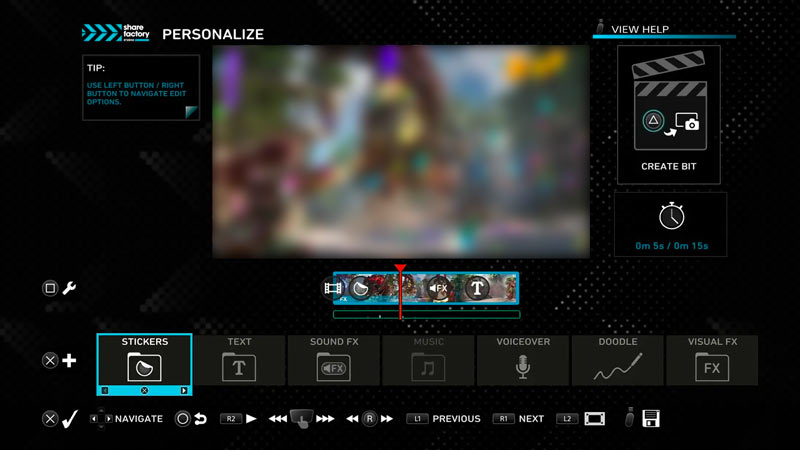
편집 내용이 만족스러우면 공유 버튼을 누르고 원하는 방식으로 PS4 비디오를 공유하세요. YouTube, Twitch, Facebook에 공유하거나 PS4 콘솔이나 USB 드라이브에 저장할 수 있습니다.
3부. PC에서 PS4 비디오를 편집하는 방법
SHAREfactory는 기본 비디오 편집을 위한 강력한 도구이지만 전용 비디오 편집 소프트웨어의 모든 기능을 제공하지는 않습니다. 예를 들어 SHAREfactory를 사용하여 비디오의 색상 등급을 지정하거나 더 복잡한 효과를 추가할 수 없습니다. 고급 편집 기능이 필요한 경우 PS4 비디오를 PC 또는 Mac으로 전송하고 다음과 같은 전용 비디오 편집 소프트웨어를 사용해야 합니다. Vidmore 비디오 컨버터.
- PS4 비디오를 다듬고, 자르고, 회전하고 게임플레이 클립을 병합하세요.
- PS4 비디오에 텍스트, 스티커, 음악 및 다양한 필터를 추가하세요.
- 전환을 추가하고 슬로우 모션 및 타임랩스 효과를 만듭니다.
- 다양한 플랫폼에서 공유할 수 있도록 PS4 비디오를 어떤 형식으로든 변환하세요.

USB 케이블을 사용하여 PS4 콘솔을 PC에 연결하고 편집하려는 캡처된 게임 비디오를 복사하세요. PlayStation Plus 구독이 있는 경우 비디오 클립을 PlayStation Network에 업로드한 다음 PC에 다운로드할 수 있습니다.
PC에서 이 PS4 비디오 편집기를 다운로드하여 엽니다. 아래의 비디오 변환기 탭에서 큰 플러스를 클릭하거나 파일 추가 버튼을 눌러 게임플레이 비디오 클립을 로드하세요. 로드되면 편집하다 버튼을 누르면 기본 편집 창이 표시됩니다.

다듬기, 자르기, 병합, 회전 등의 작업을 수행할 수 있습니다. PS4 비디오를 뒤집으세요. PS4 비디오에 텍스트, 이미지, 워터마크를 추가하고 다양한 효과와 필터를 적용할 수도 있습니다. 또한 자막 및 폐쇄 캡션을 추가할 수도 있습니다. 이는 비디오의 접근성을 높이는 데 유용할 수 있습니다.

PS4 비디오를 MP4, MOV, AVI, MKV, FLV 등 필요한 모든 비디오 형식으로 변환할 수 있습니다. 또한 PS4 비디오를 MP3, AAC 또는 WAV와 같은 오디오 형식으로 변환할 수 있습니다.

그것은 다른 도구를 가지고 있습니다. 공구 상자, 비디오 향상기, 비디오 압축기, 비디오 워터마크 제거기, 색상 보정, 비디오 리버서, 비디오 속도 컨트롤러, 이미지 변환기 및 GIF 메이커.
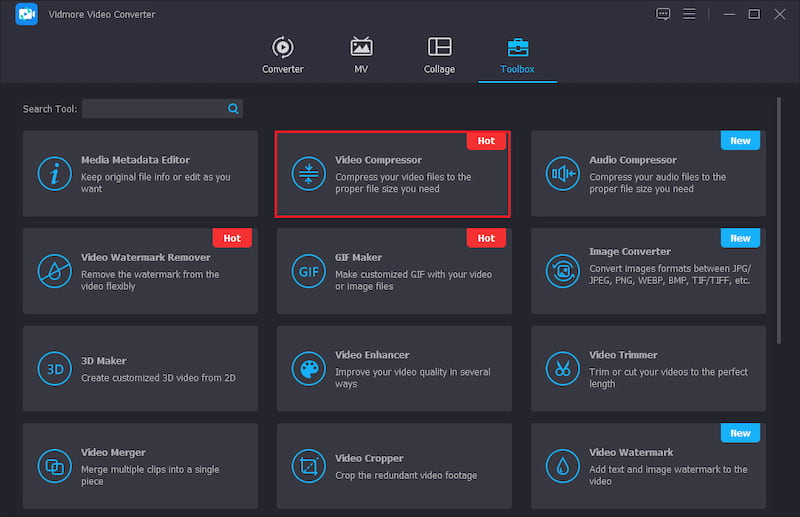
4부. PS4에서 비디오를 편집하는 방법에 대한 FAQ
PS4용 비디오 편집기가 있나요?
예, SHAREfactory라는 PS4용 비디오 편집기가 있습니다. 비디오 클립에 음악, 텍스트 및 효과를 다듬고, 자르고, 추가할 수 있는 내장 앱입니다. SHAREfactory를 사용하여 슬라이드쇼와 몽타주를 만들 수도 있습니다.
PS5에서 비디오를 어떻게 편집합니까?
내장된 비디오 편집기인 SHAREfactory를 사용하여 PS5에서 게임 플레이 비디오를 편집할 수 있습니다. 유사한 단계를 통해 비디오 클립에 음악, 텍스트 및 효과를 자유롭게 다듬고 자르고 추가할 수 있습니다.
PS4에서 비디오를 어떻게 녹화합니까?
PS4 컨트롤러는 게임 플레이 순간을 포착하는 두 가지 간단한 방법을 제공합니다. 공유 버튼을 빠르게 두 번 눌러 새 비디오 클립을 녹화할 수 있습니다. 마지막 15분 동안의 게임 플레이를 저장하려면 공유 버튼을 1초간 길게 누르세요.
결론
ShareFactory와 Vidmore 비디오 컨버터 훌륭한 옵션입니다 PS4 비디오 편집하기. ShareFactory를 사용하면 게임 콘솔에서 직접 몇 가지 기본 편집을 수행할 수 있으며, Vidmore Video Converter는 더 많은 편집 기능을 제공하는 고급 비디오 편집 소프트웨어입니다.


